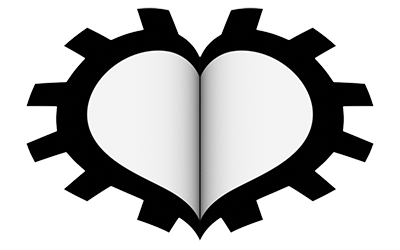Selezioniamo la luce presente nella scena di default e accediamo al contesto Object Data delle properties, tramite l’icona ![]()
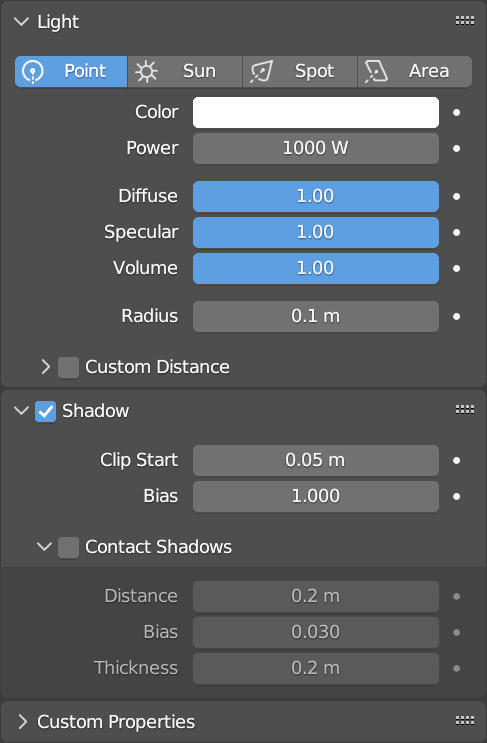
Nel pannello Light troviamo quattro pulsanti con i quali potremo scegliere il tipo di fonte luminosa che in questo caso è una lampada Point, ossia in grado di emettere luce in tutte le direzioni. Infine è possibile impostare il colore della luce (di default bianco) l’energia e il grado di riflessione da parte dei materiali dotati di riflessione specular.


In alto potete vedere l’effetto di specular pari a uno e poi zero; in quest’ultimo caso la fonte di luce illumina la scena, ma non viene rilevata dalla riflessione specular (né da quella metallic). Al contrario azzerando la barra Diffuse potremo far si che la lampada produca la sola riflessione specular. La lampada point non è in realtà puntiforme, ma ha una dimensione regolabile tramite la barra Radius (verificabile nei riflessi specular). È altresì possibile limitare il raggio di azione della lampada attivando Custom Distance.

La lampada point appare nella viewport come un piccolo doppio cerchio tratteggiato le cui dimensioni non dipendono dal livello di zoom della vista, insieme a un cerchio il cui diametro è determinato dal valore Radius. Le fonti di luce non sono renderizzate direttamente, ma divengono osservabili solo tramite superfici e volumi da esse illuminati.

Dopo l’ovvia proprietà d’illuminare la scena, analizziamo ora l’altro carattere fondamentale di qualsiasi fonte di luce, ossia la capacità di proiettare delle ombre. Nelle immagini finora mostrate non son vi sono delle ombre perché ho tenuto appositamente disattivato il pannello Shadow. Infatti potrete illuminare la scena con diverse lampade, ma lasciare solo ad alcune di esse il compito di proiettare delle ombre. Con le impostazioni di default otteniamo il risultato visibile a destra. La qualità delle ombre dipende soprattutto dalle impostazioni del pannello Shadow nel contesto Render:

Cube Sized è il parametro principale per quel che riguarda la qualità delle ombre (4096 è il massimo). Più alto è il valore, maggiore sarà la ram della GPU utilizzata. High Bitdepth riduce gli artefatti, ma aumenta considerevolmente il consumo di ram. Soft Shadow migliora la resa delle ombre ammorbidendo i contorni. Tale effetto dipende dal valore Radius impostato per l’oggetto light.
Le fonti luminose del mondo reale proiettano delle ombre che variano da nette (dure) a sfumate (morbide) con una zona di penombra. La morbidezza è determinata da due fattori: le dimensioni della fonte luminosa e la distanza degli oggetti da essa. Nel pannello shadow dell’oggetto light trovate anche la casella Contact Shadow che di default è deselezionata. Attivando questa funzione vedrete comparire un’ombreggiatura in tutte le zone di contatto tra diverse superfici, con una resa che nel complesso risulterà decisamente migliorata (immagini seguenti: in alto senza il contact shadow, e in basso con il contact shadow)


La lampada spot è un faretto direzionale che nella 3D View viene rappresentato da un cono di luce.
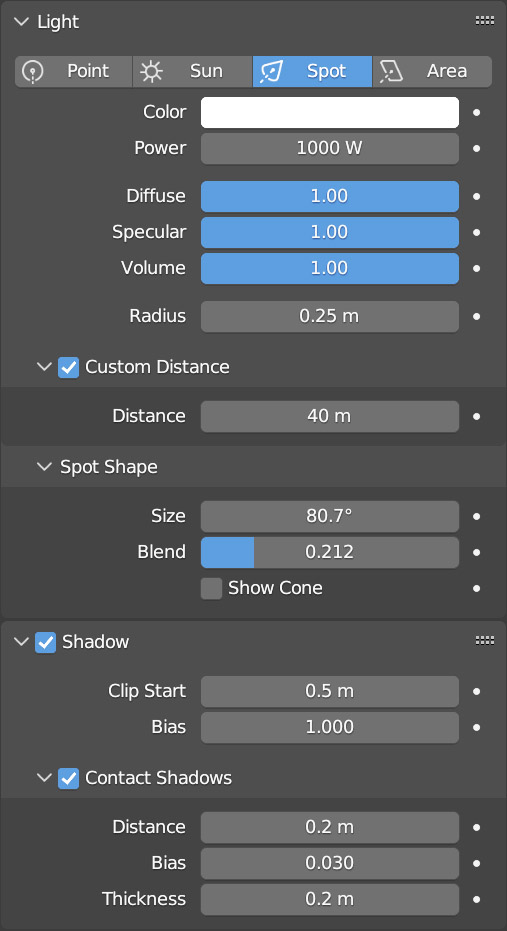

Le sue proprietà sono simili a quelle già viste nel caso della lampada point, in più compare il solo pannello Spot Shape con l’angolo del cono e la zona di penombra (delimitata dai due cerchi concentrici alla base del cono).
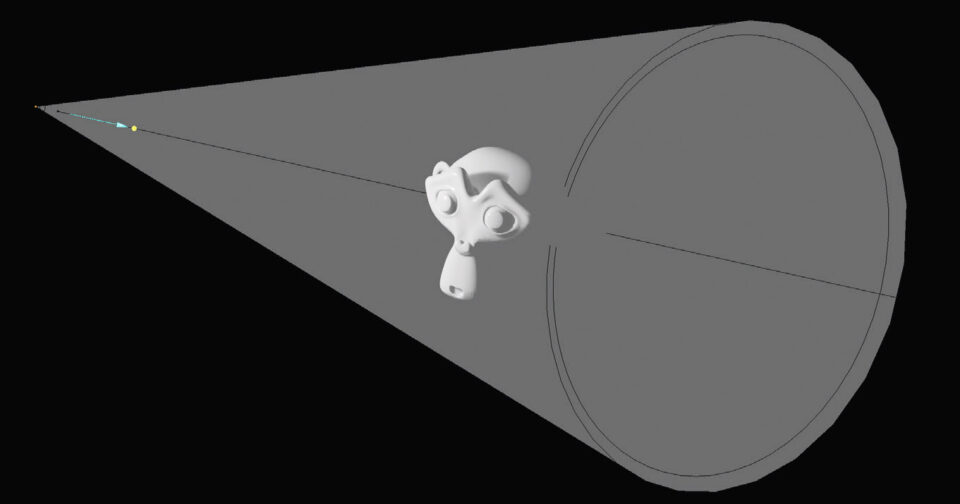
La lampada Sun è una fonte luminosa solare che proietta fasci luminosi paralleli come avviene nella realtà, a causa della distanza del Sole con il nostro pianeta. Non avrà importanza la posizione di questa fonte luminosa nella scena, mentre al contrario sarà essenziale l’orientamento del fascio di luce rappresentato nella 3D view da una singola linea. A livello di impostazioni l’unica differenza con le lampade Spot e Point è la presenza del pannello Cascaded Shadow Map,
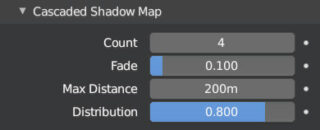
cosa che ci riporta al pannello Shadow del contesto Render

dove potremo incrementare la risoluzione delle ombre direzionali alzando il valore Cascade Size fino a 4096 (con un apprezzabile rallentamento nel rendering real time). Il parametro Cube Size, indispensabile per alzare la risoluzione delle ombre proiettate dalle lampade Spot e Point, non avrà alcun effetto per le lampade Sun. La potenza/intensità per le lampade sun non è espressa in Watt, ma solo con un numero (in genere i valori tra 1 e 2, sono considerati tipici).
Per le lampade di tipo Area l’unica impostazione in più rispetto alle luci Point è la voce Shape
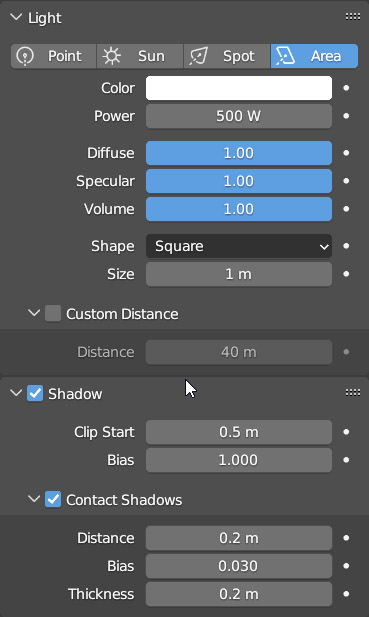
con cui potremo decidere la forma dell’area luminosa che ovviamente apparirà nelle riflessioni specular delle superfici.
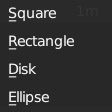
L’illuminazione non dipende esclusivamente dalla presenza delle luci finora elencate, ma anche dal World, ossia l’elemento che avvolge qualsiasi scena creata in Blender e al quale è dedicato un intero contesto properties raggiungibile cliccando l’icona ![]()
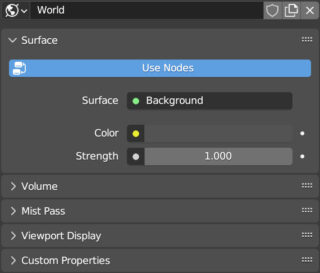
Di default troviamo un semplice colore grigio scuro che oltre a fare da background della scena renderà meno scure le superfici non direttamente illuminate dalle fonti di luce.
Cliccando sul piccolo cerchio giallo alla sinistra del selettore colore, comparirà su schermo il seguente menù
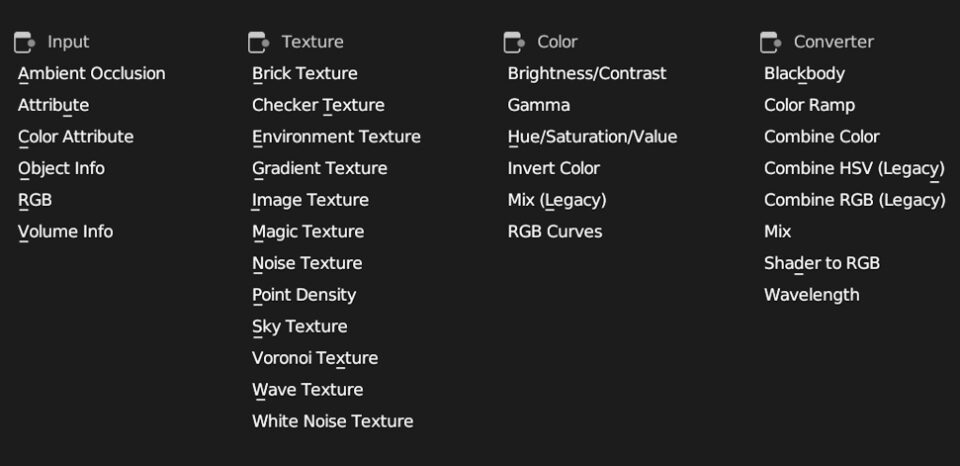
Nella colonna Texture scegliamo la voce: Environment Texture. A questo punto nella 3D View in modalita Rendering ![]() vedrete che il colore del Background dal grigio di partenza è divenuto magenta, ossia il colore che in Blender denota l’assenza di texture laddove è previsto che ce ne sia una. Rechiamoci allora alla finestra Shader Editor (magari passando al workspace Shading) dove in alto a sinistra troverete questo selettore
vedrete che il colore del Background dal grigio di partenza è divenuto magenta, ossia il colore che in Blender denota l’assenza di texture laddove è previsto che ce ne sia una. Rechiamoci allora alla finestra Shader Editor (magari passando al workspace Shading) dove in alto a sinistra troverete questo selettore ![]() che di default è impostato a Object. Cliccandolo potremo scegliere di lavorare allo shading del World, piuttosto che ai tradizionali oggetti renderizzabili.
che di default è impostato a Object. Cliccandolo potremo scegliere di lavorare allo shading del World, piuttosto che ai tradizionali oggetti renderizzabili.
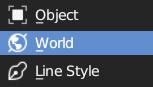
Lo shader editor del World ci apparirà con i soli tre nodi:
- Environment Texture
(nodo texture) - Background
(nodo Shader) - World Output.
A questo punto dobbiamo scegliere un’immagine adeguata da usare come mappa ambientale. Tali immagini sono delle speciali fotografie a 360° dotate di un’ampia gamma cromatica. Questo argomento verrà approfondito nel paragrafo 4.5 dedicato al funzionamento del World in Cycles. Per ora limitatevi ad andare al sito hdrihaven.com (o altri simili) per scaricare gratuitamente un qualsiasi sfondo HDRI (licenza Creative Commons Zero). Il file (.hdr) è quello che va caricato nel nodo Environment Texture.
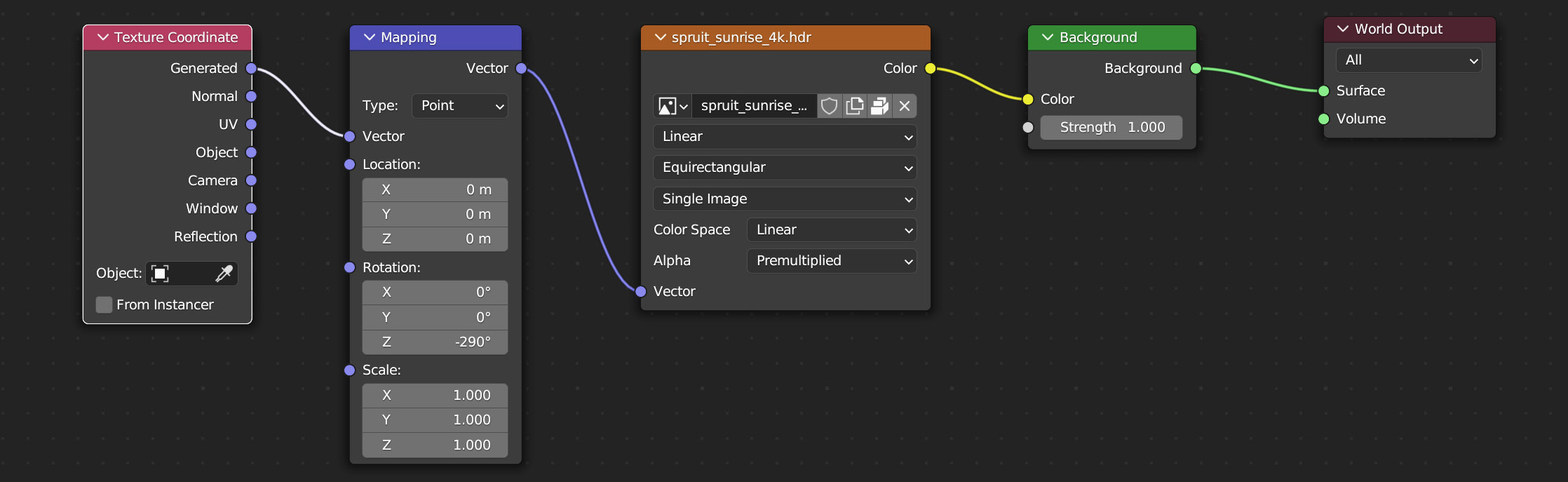
Nell’immagine in alto potete vedere che oltre ai nodi descritti poc’anzi, ho inserito anche il nodo Texture Coordinate (input) e il nodo Mapping (vector). In questo modo potrete ruotare il background allo scopo di trovare la migliore illuminazione per le superfici, ciò semplicemente variando il valore Z in Rotation.

Vi renderete subito conto che il World così impostato illumina i modelli in modo molto realistico, senza tuttavia proiettare alcuna ombra. Questo è un limite attualmente invalicabile di Eevee. Gli sfondi HDRI trovano la loro ideale applicazione negli engine global illumination come l’ottimo Cycles, poiché essi riescono a riprodurre fedelmente l’illuminazione originale, ombre incluse. In Blender Eevee dovremo necessariamente piazzare delle fonti luminosi ad hoc (ad esempio una lampada sun orientata in modo compatibile con l’eventuale sole presente nello sfondo HDRI).
Oltre alle impostazioni di qualità nel contesto render:

ci sono alcuni strumenti utili a migliorare la resa dello shading situati nel menù Add>Light Probe


Tralasciamo gli oggetti Reflection Cubemap perché l’algoritmo Screen Space Reflection provvede già a delle riflessioni di questo genere, ma che come potete vedere nell’immagine in alto, presentano imprecisioni ed artefatti. Nei casi in cui ci ritroveremo con un piano che riflette anche solo parzialmente (specular o metallic) potremo inserire sopra di esso l’oggetto Reflection Plane. Nell’anteprima della 3D View (rendered o material preview che sia) il reflection plane appare sempre come uno specchio, ma nel rendering finale esso lascia posto al piano da voi creato con il suo livello di riflessione.

Come potete vedere in alto la riflessione è ora decisamente più accurata. Questo metodo è d’aiuto solo per le superfici riflettenti piane, poco potremo fare per le superfici non piane (anche se in quel caso le imprecisioni si noteranno molto meno).
L’oggetto Reflection Plane è indispensabile anche per la riflessione di mesh dotate di materiale trasparente e con Screen Space Refraction attivato come visto nel paragrafo 3.3. In questo caso lo Screen Space Reflections non mostra riflessioni, a meno che non sia presente il Reflection Plane.

In assenza di riflessioni specular o metallic, lo shading di qualsiasi superficie non viene mai influenzato dal colore diffusivo delle superfici vicine. Con l’Irradiance Volume (anch’esso situato in Light Probe) è possibile pre-calcolare l’effetto dell’illuminazione indiretta e il conseguente rimbalzo dei raggi diffusivi. Ma considerato che tale fenomeno viene elaborato in modo nativo e accurato da Blender Cycles, vi consiglio di optare per tale engine in tutte le situazioni in cui il vostro lavoro impone una buona resa delle riflessioni, con l’ulteriore vantaggio di avere delle ombre perfettamente definite.
Diamo ora una rapida occhiata allo shading volumetrico offerto da Blender. La resa di questo tipo di rendering in Eevee è a dire il vero piuttosto limitata, motivo per cui approfondiremo l’argomento nel capitolo dedicato a Cycles. Limitiamoci a creare un semplice world tramite il solo nodo Volume Scatter (shader) il cui scopo è quello di simulare la presenza di una massa gassosa in grado di diffondere la luce che l’attraversa
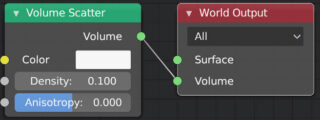
Potremo così osservare in modo diretto presenza degli oggetti di tipo Light.

La qualità dello shading volumetrico cresce al diminuire del valore Tile Size e al crescere di Samples (attenzione al consumo di memoria video) nel pannello Volumetrics del contesto Render delle properties.
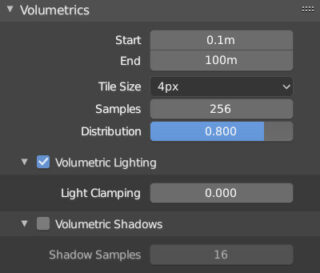
Paragrafo successivo
Paragrafo precedente
Torna all’Indice
Nell’augurarti un divertente e produttivo studio di Blender, ti ricordo che puoi supportare questo progetto in due diversi modi: con una piccola donazione (paypal) oppure acquistando la versione PDF (su lulu.com) impaginata in modo professionale e ottimizzata per la visione su Tablet.